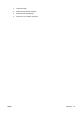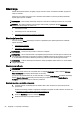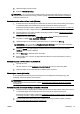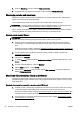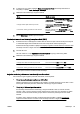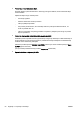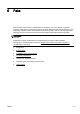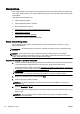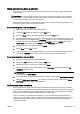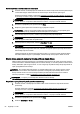User Manual
3. Dodirnite Skeniranje, a potom odaberite Memorijski uređaj.
4. Promijenite bilo koju mogućnost skeniranja, a zatim dodirnite Početak skeniranja.
Skeniranje pomoću web-skeniranja
Webscan je značajka ugrađenog web-poslužitelja koja omogućuje skeniranje slika i dokumenata s
pisača na računalo pomoću web-preglednika.
Ta je značajka dostupna čak i ako na računalo niste instalirali HP-ov softver za pisač.
NAPOMENA: Značajka Webscan isključena je i mora se uključiti u EWS-u. Da biste doznali više o
otvaranju EWS-a, pročitajte
Otvaranje ugrađenog web-poslužitelja na stranici 118.
Ako ne možete otvoriti Webscan u EWS-u, možda ga je vaš mrežni administrator isključio. Dodatne
informacije zatražite od mrežnog administratora ili osobe koja je postavljala mrežu.
Skeniranje pomoću značajke Webscan
NAPOMENA: Skeniranje pomoću značajke Webscan nudi osnovne mogućnosti skeniranja.
Dodatne mogućnosti skeniranja primijenite skeniranjem iz softvera HP-ova pisača.
1. Postavite izvornik na stražnji lijevi kut stakla skenera tako da strana za ispis bude okrenuta
prema dolje ili u automatski ulagač dokumenata tako da strana za ispis bude okrenuta prema
gore.
Dodatne informacije potražite u odjeljcima
Postavljanje originala na staklo skenera na stranici 28
ili
Umetanje izvornika u ulagač dokumenta na stranici 29.
2. Otvorite ugrađeni web-poslužitelj. Dodatne informacije potražite u odjeljku
Ugrađeni web-
poslužitelj na stranici 118.
3. Kliknite karticu Postavke.
4. U odjeljku Security (Sigurnost) kliknite Administrator Settings (Postavke administratora), a zatim
U redu.
5. Da biste omogućili Webscan, odaberite Webscan.
6. Kliknite Apply (Primjeni), a zatim U redu.
7. Kliknite karticu Skeniranje, na lijevom oknu kliknite Web-skeniranje, promijenite postavke pa
kliknite Početak skeniranja.
Skeniranje dokumenata kao teksta za uređivanje
Pri skeniranju dokumenata pomoću HP-ova softvera dokumente možete skenirati u oblik koji možete
pretraživati, kopirati, lijepiti i uređivati. Na taj način možete uređivati pisma, isječke iz novina i mnoge
druge dokumente.
Skeniranje dokumenata kao teksta koji je moguće uređivati (Windows)
1. Postavite izvornik u stražnji lijevi kut stakla tako da strana za ispis bude okrenuta prema dolje ili
u automatski ulagač dokumenata tako da strana za ispis bude okrenuta prema gore.
Dodatne informacije potražite u odjeljku
Postavljanje originala na staklo skenera na stranici 28 ili
Umetanje izvornika u ulagač dokumenta na stranici 29.
2. Otvorite softver HP-ova pisača. Dodatne informacije potražite u odjeljku
Otvorite HP-ov softver
pisača (Windows) na stranici 38.
58 Poglavlje 4 Kopiranje i skeniranje HRWW